「私も人気YouTuberと同じソフトを使ってみたい」
「初心者でYouTubeを始めるときに使うソフトは何だろう」
動画編集ソフトはたくさんあり、高機能でも簡単に操作できるものもあります。
自分に合った動画編集ソフトを見つけたい方、人気Youtuberが使っているソフトを使いこなしてかっこいい動画を作りたい方必見です。
今回はYouTubeの編集におすすめの動画編集ソフトを紹介しています。
YouTubeを始めるのに必要なこともお伝えします。
【有料版】Youtuberに人気のおすすめ動画編集ソフト5選

多くのYoutuberが利用する高機能な動画編集ソフト。
日々更新するソフトなので操作性が良いものを選びましょう。
Adobe Premiere Pro
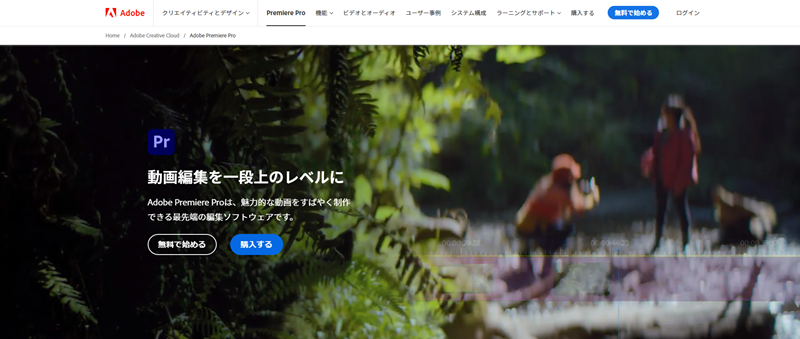
Premiere Proは多くのYoutuberに使用されている人気のある動画編集ソフトです。
簡単な動画編集から難しい動画編集までPremiere Proがあれば作成できます。
ドラマや映画の制作にも使われている業界標準の動画編集ソフトです。
Premiere Proは多くの人が使用しているので、チュートリアル動画などが多く勉強しやすい環境があります。
そのため、業界標準ソフトでありながら気軽に始められる動画編集ソフトでもあります。
またPremiere Proは無料期間があるので自分に合った動画編集ソフトなのか確認することができます。
| 利用料金 | 単体プラン:月2,480円
コンプリートプラン:月5,680円 |
| 無料体験期間 | 7日間 |
| 対応OS | Windows・Mac |
| おすすめユーザー | 初心者~上級者 |
| 使用Youtuber | 水溜りボンド・はなお |
| 運営会社者 | Adobe |
| 公式サイト | Adobe Premiere Pro |
Final Cut Pro
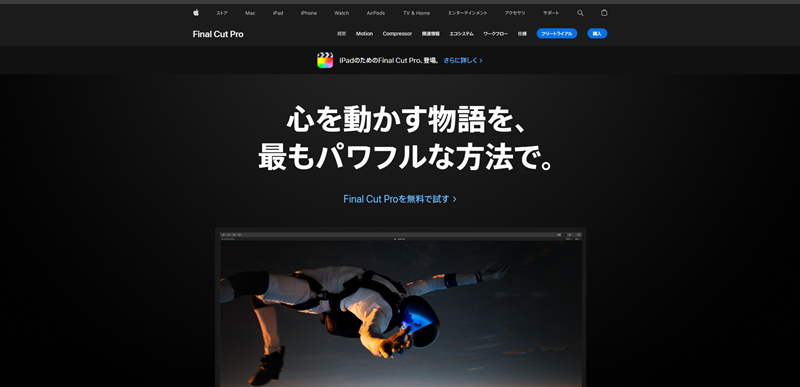
Apple社が制作した動画編集ソフト。
シンプルで使いやすいデザインが特徴です。
Apple社制作ソフトの為、使えるのはMacのみです。
多くのYoutuberに認められており、世界的に有名な動画編集ソフトです。
本格的なのにシンプル設計のため、動画初心者からでも使いやすくなっています。
iMovieを利用し慣れてきたらFinal Cut Proへ移行する人が多いです。
| 利用料金 | 買い切り:45,000円 |
| 無料体験期間 | 90日間 |
| 対応OS | Mac |
| おすすめユーザー | 初心者~上級者 |
| 使用Youtuber | ヒカキン・はじめしゃちょー・東海オンエア |
| 運営会社者 | Apple |
| 公式サイト | Final Cut Pro |
Adobe After Effects
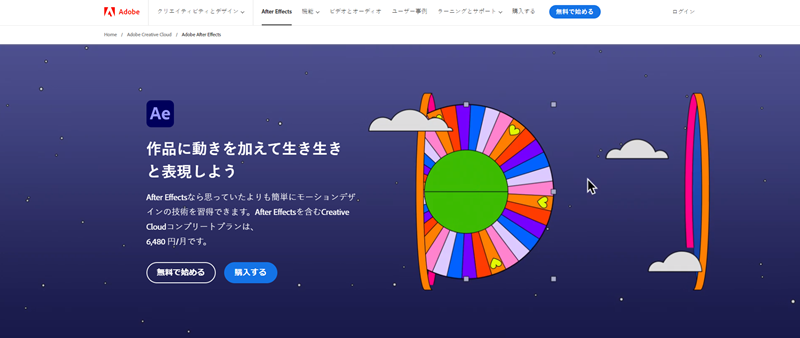
After Effectsはモーショングラフィックスが得意な動画編集ソフトです。
アニメーションを作りこむのであればAfter Effectsをおすすめします。
モーショングラフィックスとは、ロゴや図形などをアニメーション表現することを言います。
人気YouTuberのオープニングなどに使われるアニメーション表現が作成できます。
エフェクトを多用しているシーンやテロップなどはAfter Effectsを使って作ることが多いです。
大元の動画をカット編集したりするときはPremiere Proで編集を行い、テロップやエフェクトなどこだわって作りこみたい部分をAfter Effectsで作成します。
この二つを統合して、一本の動画を編集するのが基本的なYouTube動画の作り方です。
| 利用料金 | 単体プラン:月2,728円
コンプリートプラン:月5,680円 |
| 無料体験期間 | 7日間 |
| 対応OS | Windows・Mac |
| おすすめユーザー | 中級者~上級者 |
| 使用Youtuber | 不明 |
| 運営会社者 | Adobe |
| 公式サイト | Adobe After Effects |
DaVinci Resolve
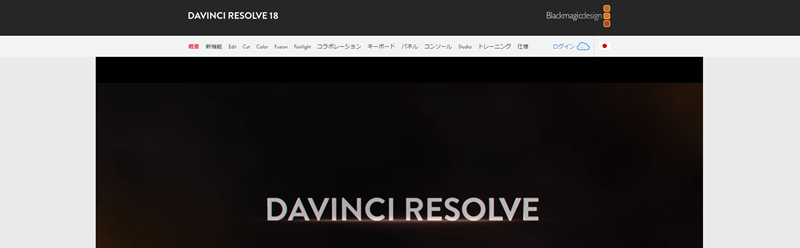
ハリウッドでも使われる高機能な動画編集ソフト。
高機能ですが操作が複雑です。
中級から上級者で映画のような動画を作成したい人向けといえます。
テンプレートはあまりなく、動画を一から作りこみたい人には良いでしょう。
無料で多くの機能を使えますが、慣れるまでに時間がかかってしまう可能性があります。
| 利用料金 | 買い切り:47,980円 |
| 無料体験期間 | 無料版であれば使用期限はありません |
| 対応OS | Windows、Mac、Linux |
| おすすめユーザー | 初心者~上級者 |
| 使用Youtuber | 不明 |
| 運営会社者 | Blackmagic Design |
| 公式サイト | DaVinci Resolve |
Power Director 365
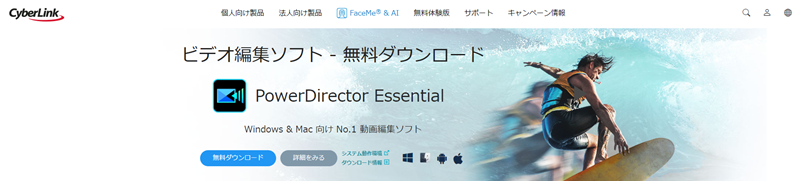
日本人向けであり、国内シェア7年連続No.1を獲得しています。
操作性が良くシンプルで使いやすい動画編集ソフトです。
直感で操作できるのが特徴で、初心者でも問題なく使用できるでしょう。
Power Directorにはパソコン画面を録画してくれる機能がついています。
動画編集だけでなくゲーム実況やソフトの使い方を紹介する動画を作りたいときに有効な機能です。
| 利用料金 | 12カ月プラン:8,980 1カ月プラン:2,180 |
| 無料体験期間 | 無し |
| 対応OS | Windows |
| おすすめユーザー | 初心者~中級者 |
| 使用Youtuber | 不明 |
| 運営会社者 | CyberLink |
| 公式サイト | Power Director |
【無料版】Youtuberに人気のおすすめ動画編集ソフト3選

まずは自分が操作して編集しやすいもの、分かりやすいものを選ぶのが良いです。
どのような動画を作成したいかでソフト購入予算を決めても問題ないでしょう。
iMovie
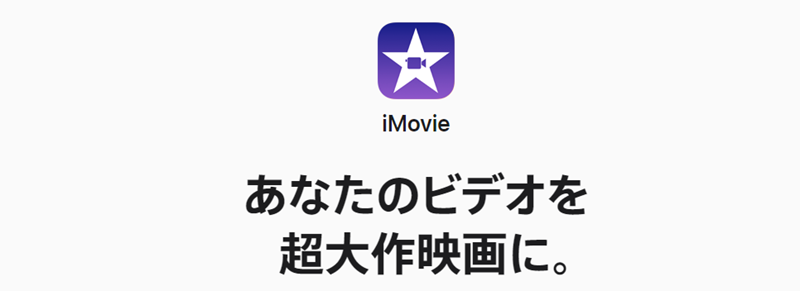
Macで標準インストールされている動画編集ソフト。
シンプルな設計で初心者でも使いやすくなっています。
操作は簡単ですが、使える機能は限られているようです。
物足りなさを感じたらFinal Cut Proへ移行を検討してみるのも良いでしょう。
iMovieとFinal Cut Proは互換性があるのでiMovieで作ったものも編集することができます。
| 利用料金 | 無料 |
| 無料体験期間 | 無し |
| 対応OS | Mac |
| おすすめユーザー | 初心者~中級者 |
| 使用Youtuber | 不明 |
| 運営会社者 | Apple |
| 公式サイト | iMovie |
Filmora
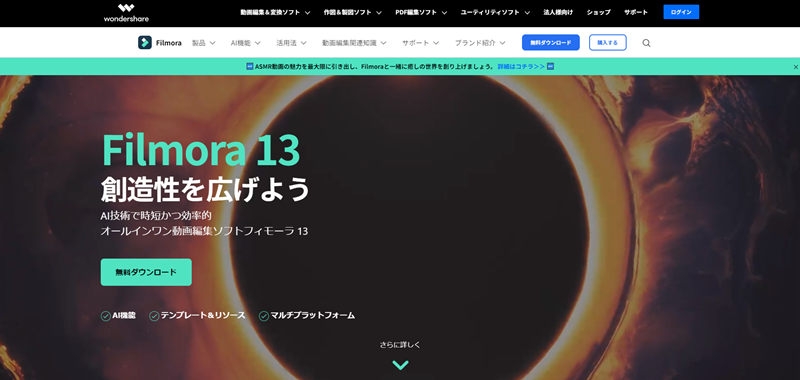
Windows、Macどちらでも使えてシンプルで操作性が良い動画編集ソフトです。
Filmoraはシーンに合わせて使えるテンプレートも豊富です。
初心者でも使いやすく、有料版を使う場合は比較的安価に使用できます。
YouTube投稿以外でも使い道はたくさんあるでしょう。
基本無料で使えますが動画にFilmoraのロゴが入ります。
まずは動画編集に触れてみたいという方におすすめです。
| 利用料金 | 無料 |
| 無料体験期間 | 無し |
| 対応OS | Windows、Mac |
| おすすめユーザー | 初心者~中級者 |
| 使用Youtuber | 不明 |
| 運営会社者 | Wondershare |
| 公式サイト | Filmora |
Lightworks
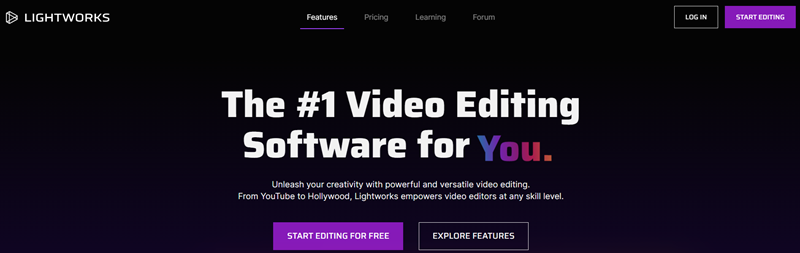
初心者でも使いやすいような、直感で操作できる動画編集ソフト。
会員登録は必要ですが無料で使うことができます。
30年以上にわたってクリエイターの要望に答えています。
ハリウッドでも使われており、人気のあるソフトです。
| 利用料金 | 無料 |
| 無料体験期間 | 無し |
| 対応OS | Windows、Mac、Linux |
| おすすめユーザー | 初心者~中級者 |
| 使用Youtuber | 不明 |
| 運営会社者 | Lightworks |
| 公式サイト | Lightworks |
YouTubeを始めるために必要な機器

最低限必要な機器とデータ環境をご紹介します。
動画編集ではどうしても大容量のデータを扱わなければならないので注意が必要です。
パソコン
WindowsでもMacでも使いやすいほうを選んで大丈夫です。
Windowsであれば「Core i7」「メモリ8GB」「ストレージSSD512GB」以上のスペックを用意しましょう。
低スペックでは作業が遅くなりストレスになります。
【2023年】動画編集用デスクトップパソコンの選び方とおすすめ5選
外付けハードディスク
動画データを保存するために必要です。
動画編集を行ったデータはテンプレートやエフェクトを複数入れているので元データに比べても容量は多くなります。
パソコンの内蔵記憶装置に保存をし続けることは無理です。
大容量の外付けハードディスクを持っておくと安心です。
保存だけでなく、動画データのバックアップにもなります。
今後続けていくためにも、準備しておくとよいでしょう。
データ環境
大容量の動画データをサーバに送るためには光回線やWi-Fiなどが必要です。
送信途中で止まってしまわないようにデータ環境は整えておく必要があります。
スマホからデータを投稿するのであればWi-Fiは必須といえるでしょう。
動画をアップする回数が増えればなおさらです。
マウスとキーボード
初心者のころはあまり使わないかもしれませんが、動画編集に慣れてくると必要になります。
操作に不便を感じ始めたら、操作性の良いマウスとキーボードを揃えておいても良いです。
ノートパソコンのキーボードでは入力が遅くなるかもしれません。
マウスパットだけでは細かい操作は難しくなると覚えておきましょう。
YouTubeの動画編集を始めるためのチェックすべきこと

YouTuberになりたいからとすぐに動画編集ソフトを選ぶのには間違いがあります。
動画種類とソフトとの相性をよくみて決めましょう。
どのような動画を作成するのか
動画の内容によって必要とするソフトが違ってきます。
テンプレートやエフェクトが多いものが良いのか、一から作り込むかで必要な機能が違ってくるからです。
ゲーム実況などパソコンの画面を録画する必要があるのか。
アニメーション要素を多くしたいのか。
映画のような動画にしたいのか。
作成したい動画によって必要な機能を選ぶようにしましょう。
自分の作成したい動画とソフトの相性
作りたい動画が決まったら、ソフトとの相性をみていきます。
せっかく動画のコンセプトが決まったとしても編集できなければ意味がありません。
どのような機能がついているのかをよく確認する必要があります。
自分の編集とソフトの相性
全くの初心者なのにいきなりプロが使うようなソフトでは操作ができません。
初心者向きで無料で使えたり、安価で購入できるものを探しましょう。
また、有料ソフトでも試用期間があります。
無料で使えるときに、使える範囲で操作を行ってみましょう。
実際にソフトを操作してみるのはとても大切です。
無理なく操作できるものを選びます。
いきなり購入しても合わなければ思い通りの動画は作成できません。
反応の取れる動画編集を作ってみたくなったら

初心者のまま見よう見まねで動画編集を続けていてもいきなり反応が取れるようにはなりません。
試行錯誤してどうしても伸び悩んだら映像のプロに相談してみましょう。
映像制作会社が動画のプロを育てるスクールがあります。
動画作成の壁も撮影の壁も、営業の壁まで突破できて優れたスクールです。
プロの動画クリエイターが必要なことを的確に指導してくれます。
分かりやすい解説で挫折を限りなく減らしてくれるでしょう。
営業の力を身につけることができるので、趣味だけではなく仕事として動画編集ができます。
商談に同行してもらえるサービス付き。
他のスクールにはないサービスなのでおすすめします。
動画編集のプロになりたいのであれば「Chapter Two」
動画編集ソフトに関するQ&A
Q.ヒカキンが使用している動画編集ソフトは何ですか?
A. Final Cut Proを使用しています。
Q.一番利用されている動画編集ソフトは何ですか?
A.日本・世界共にアドビ社が提供しているAdobe Premiere Proが一番使われています。
Q.初心者におすすめな動画編集ソフトは何ですか?
A.アドビ社が提供しているAdobe Premiere Pro・PowerDirectorがおすすめです。
操作画面が非常にシンプルで初心者の方も非常に使いやすいソフトとなっています。
Q.動画編集ソフトが重くて使えない理由は何ですか?
A.大きな要因としましてはメモリ容量が少ないため動画編集ソフトが重くなってしまいます。
最低でも16GB、予算を出せる方は32GBを選ぶようにしましょう。
自分に合った動画編集ソフトを探そう

YouTuberになるために必要なことと、必要な道具、おすすめのソフトを紹介しました。
初めから高機能すぎるソフトを使う必要はありません。
自分の編集技術に合ったソフトを選びましょう。
何度も動画を作成することで技術は向上します。
自分に合ったソフトを使うことで慣れてレベルアップできます。
たくさんのソフトがありますので、きっとぴったりのソフトが見つかるでしょう。
動画編集で迷ったときには現場で活躍するプロに相談してくださいね。
仕事として活躍する場が大きくなっていきますよ。





